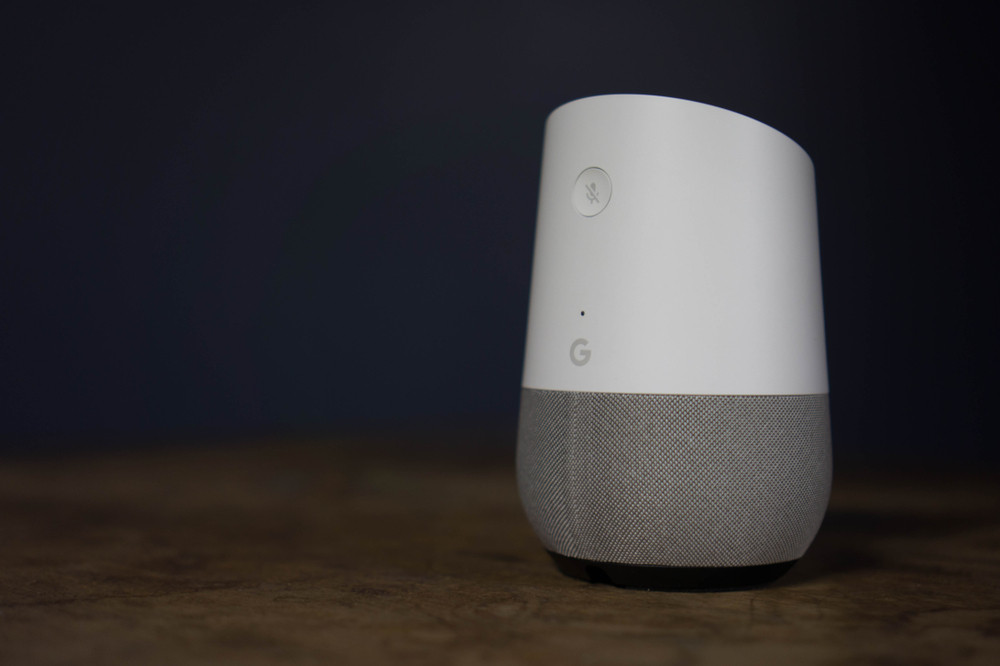
Khởi chạy quy trình chắc chắn là một trong những tính năng hấp dẫn nhất trên loa thông minh. Bằng cách tạo thói quen, trợ lý cá nhân của bạn sẽ có thể thực hiện một loạt hành động chỉ với một từ của bạn. Hãy xem cách nó hoạt động với Google Home và Trợ lý.
Quản lý thói quen của bạn
1. Nhấp vào “Quy trình” từ màn hình chính của ứng dụng, sau đó nhấp vào “Quản lý quy trình”
Nhiều quy trình đã được lập trình trên Google Home.
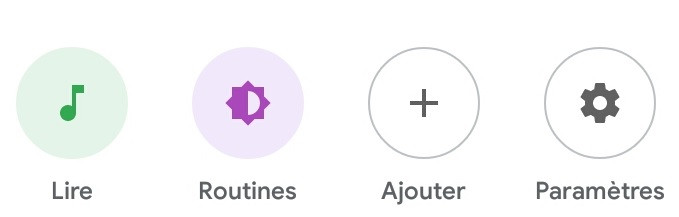
Cũng chính từ nút này mà bạn có thể chọn trên thiết bị nào để chơi các quy trình. Vì vậy, nếu bạn có một số loa được kết nối, điều quan trọng là chúng phải được xác định và đặt tên rõ ràng, ví dụ như liên quan đến phòng trong nhà hoặc phòng khác.
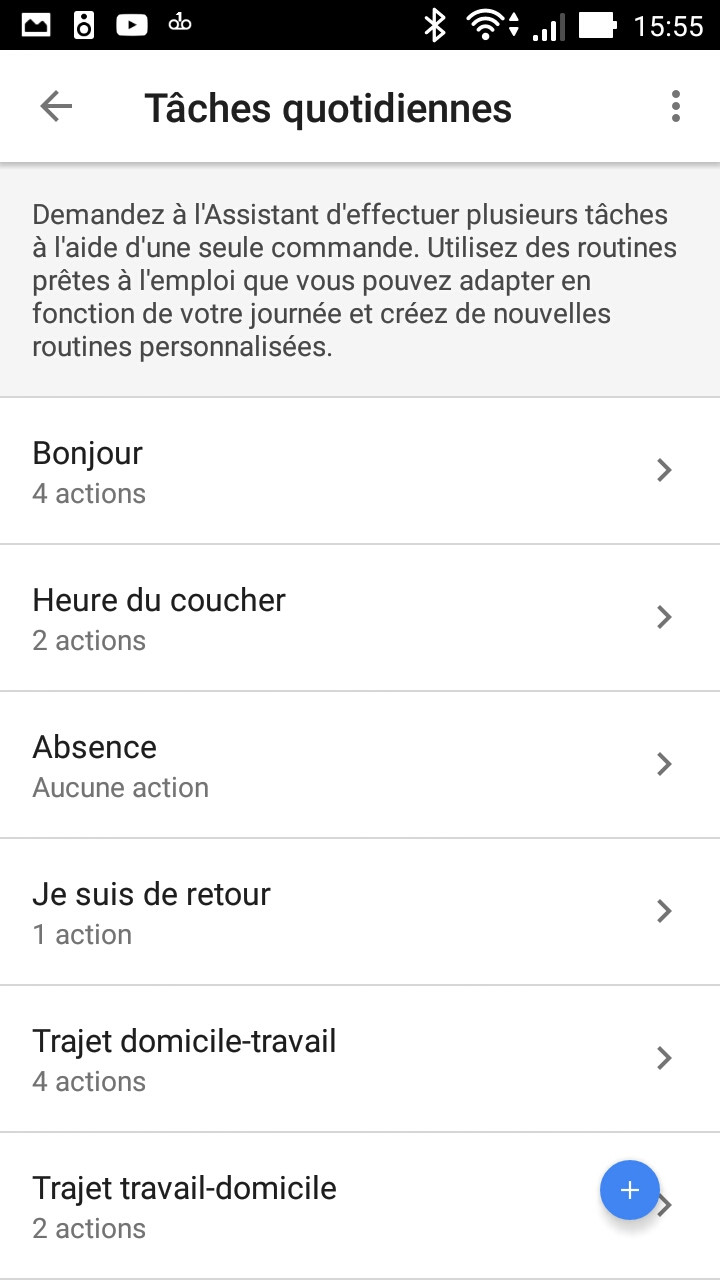
Như bạn sẽ thấy, các quy trình đã được lập trình đáp ứng các công việc hàng ngày và do đó đặc biệt hữu ích. Ví dụ: quy trình “Chào buổi sáng” được thiết kế để bắt đầu một ngày bằng cách đưa ra dự báo thời tiết, chương trình cho ngày của bạn, lời nhắc của bạn trong ngày cũng như tuyển chọn tin tức. Bạn có thể sửa đổi quy trình trực tiếp từ trang này nếu muốn.
Về phần mình, chúng tôi đã tạo ra một thói quen về tin tức và các vấn đề thời sự.
Tạo một thói quen tùy chỉnh
1. Nhấp vào biểu tượng “Thêm” ở góc dưới bên phải của trang
2. Chọn “Thêm đơn hàng”
Đây là (các) từ sẽ kích hoạt quy trình. Trong trường hợp của chúng tôi, chúng tôi đã chọn các từ “Thông tin” và “Tin tức”.
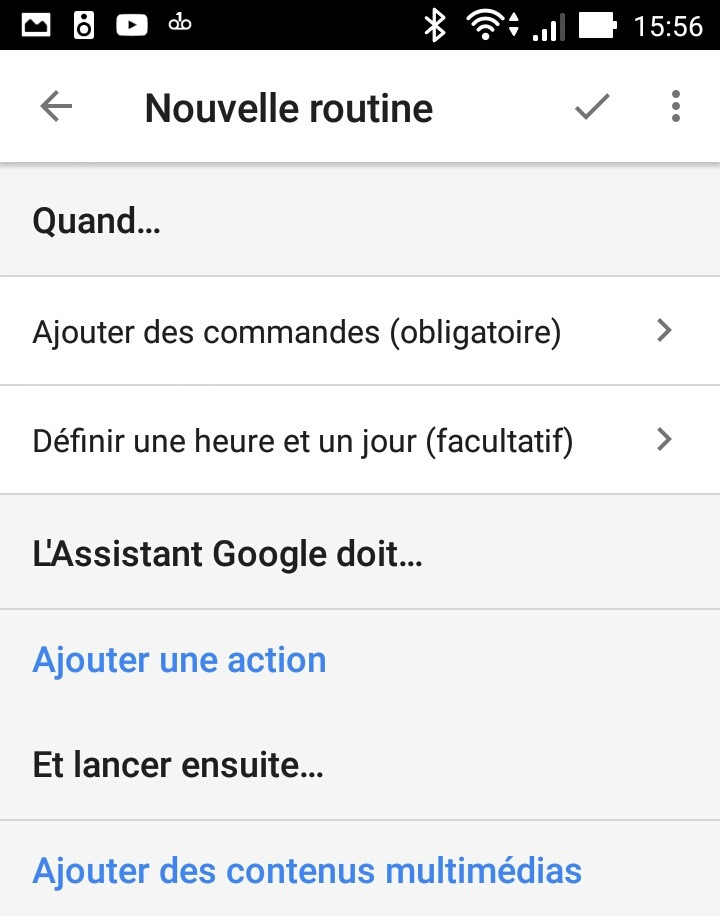
3. Nhấp vào “Thêm hành động”
Về phần mình, chúng tôi đã chọn đặt âm lượng tin tức của chúng tôi nhấp nháy ở mức 75% để chúng có thể nghe được khắp văn phòng.
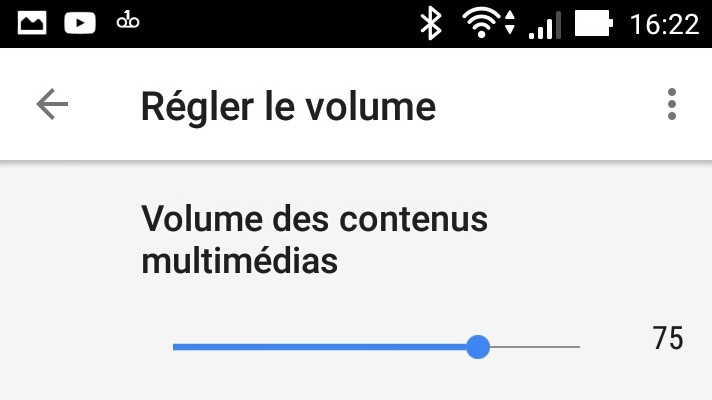
4. Chọn “Thêm nội dung phương tiện”
Ở đây, chúng tôi đã thêm và thay đổi thứ tự các tin tức nhấp nháy với ưu tiên cho các tin tức liên quan đến các chủ đề công nghệ cao, khoa học và thể thao.
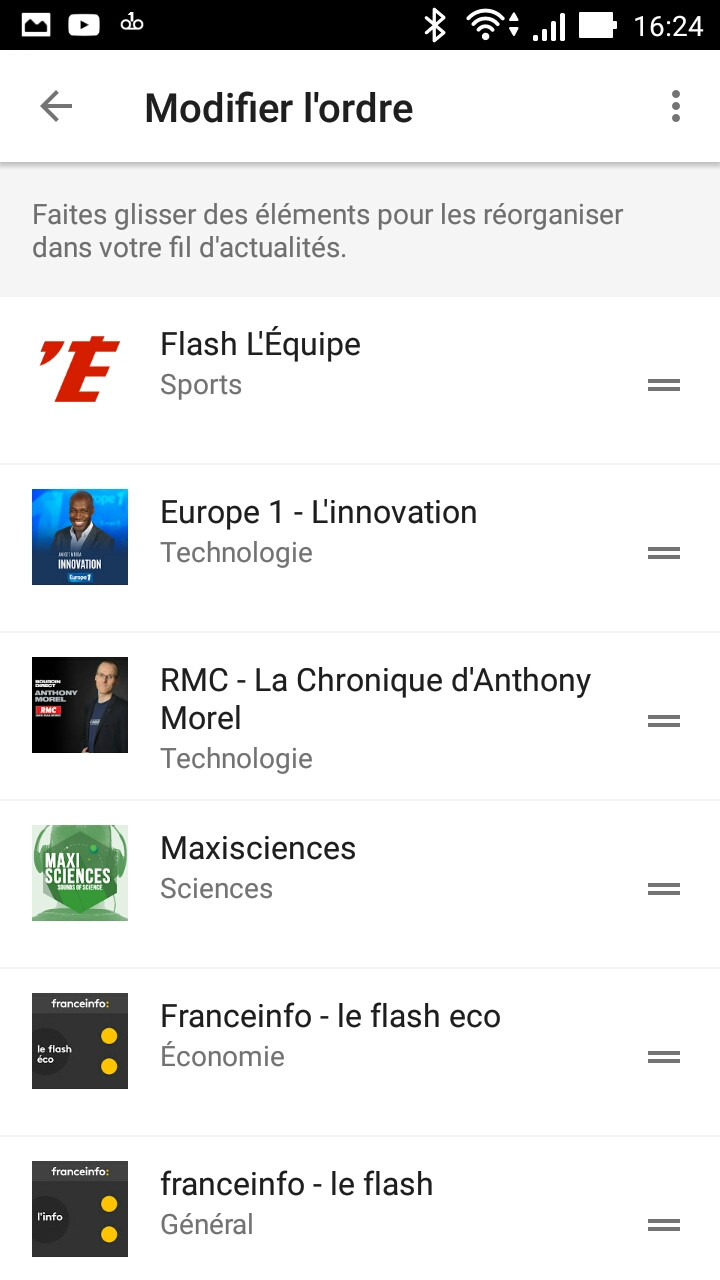
5. Quay lại trang tạo quy trình, nhấp vào “Xác thực” ở trên cùng bên phải để lưu quy trình mới của bạn
Tất nhiên, không có gì ngăn cản bạn tạo ra các quy trình phức tạp hơn, bao gồm các đối tượng được kết nối của bạn hoặc xác định các quy trình đặc biệt cho cuối tuần, buổi tối hoặc ngày lễ.

Cài đặt, sử dụng, kết nối … Khám phá hướng dẫn đầy đủ của chúng tôi để tìm hiểu cách điều khiển loa thông minh Google Home
